如何免费激活VovSoft Hide Files?附Hide Files激活补丁下载
怎么免费快速激活文件加密隐藏软件VovSoft Hide Files呢?VovSoft Hide Files是一款好用的文件加密隐藏工具,但是VovSoft Hide Files需要激活才能使用全部功能,怎么激活VovSoft Hide Files呢?在激活VovSoft Hide Files的过程中有哪些需要注意的呢?下面就和脚本之家小编一起了解下吧!
VovSoft Hide Files激活补丁下载地址
注意:为了保证软件激活有效,建议大家使用下面的连接下载软件!
安装激活教程
1.在脚本之家下载解压后,大家将获得hide-files.exe和fix等文件,双击hide-files.exe开始安装软件,如图

2.进入安装向导,点击下一步,如图

3.勾选“我接受此协议”,如图

4.点击浏览选择更换软件安装目录,建议大家不要将软件安装在C盘,可以选择其它盘安装!默认目录:C:\Program Files (x86)\VOVSOFT\Hide Files ;如图

5.点击下一步,如图

6.直接下一步即可,如图

7.点击安装,如图

8.等待安装完成,如图

9.去掉运行...勾选,先不要运行软件,等待安装激活补丁,如图

10.在安装激活补丁前,首先要打开软件的安装目录,如果忘记软件的安装目录,请返回到桌面,找到软件的桌面快捷图标,并右键点击图标,出现弹窗后选择“打开文件位置”即可获得文件安装目录。如图

11.打开fix文件夹,将里面的patch.exe补丁复制到软件安装目录,并且在软件安装目录中运行补丁,如图

12.点击patch,如图

14.选择用户名称

14.激活完成,如图


VovSoft Hide Files 是一款优秀的文件隐藏工具,Hide Files 是非常实用的加密工具,大家可以通过Hide Files在几秒钟内来加密和解密自己的敏感文档、相册、视频、电子邮件以及任何类型的敏感数据。您可以密码保护任何秘密或尴尬的文件的, 爱 学府测试发现被Hide Files隐藏的文件居然还支持Windows窗口中的拖放、复制等操作,非常方便的一款文件加密解密工具。
隐藏您的文件和文件夹,以防止窥探的眼睛。设置主密码并锁定文件。没有您的主密码,任何人都不能访问您的文件。隐藏文件支持NTFS, FAT32和FAT16文件系统类型,本地硬盘,外部硬盘,SSD驱动器,SD/MMC存储卡和USB闪存盘。隐藏文件可以在几秒钟内锁定和解锁你的千兆字节数据。隐藏文件支持从Windows资源管理器中拖放。
功能介绍
隐藏数据:它可以完美地隐藏您的文件,文件夹或驱动器从用户的程序,并使他们完全不可见。
锁定数据:您可以很容易地锁定您的数据,并且锁定的文件、文件夹或驱动器不能访问或修改。
安全保护:锁定文件夹中的文件和子文件夹可以在没有任何密码的情况下进行保护。
加密数据:具有文件加密和文件夹加密功能。
可移植加密:使用高级AES加密算法,它将文件夹打包并加密到可执行文件中,该文件可移植且易于使用。
安全删除:没有人可以从您的磁盘恢复安全删除的数据。
密码保护:没有密码,无法运行或卸载软件。
使用方便:界面友好,使用非常方便。
以上就是脚本之家小编给的大家分享的VovSoft Hide Files的激活教程+下载地址了,希望此篇教程能够帮助到你!
相关文章
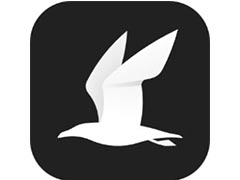 讯飞文档编辑好的文件,想要直接发到微信中,该怎么分享文件到微信呢?下面我们就来看看详细的教程2024-09-29
讯飞文档编辑好的文件,想要直接发到微信中,该怎么分享文件到微信呢?下面我们就来看看详细的教程2024-09-29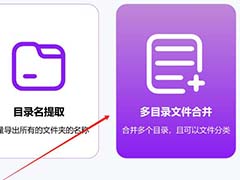 汇帮文件名提取器是一款功能强大的文件管理工具,能批量提取文件名、路径、创建时间等,接下来的内容中介绍的是使用该软件快速分类整理文件的详细步骤2024-09-11
汇帮文件名提取器是一款功能强大的文件管理工具,能批量提取文件名、路径、创建时间等,接下来的内容中介绍的是使用该软件快速分类整理文件的详细步骤2024-09-11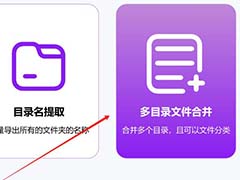
如何将多个文件夹内容提取到一个文件夹?汇帮文件名提取器来解决
使用汇帮提取器,可轻松将多个文件夹内容合并到一个文件夹中,需要了解的朋友请继续阅读吧2024-09-11
腾讯文档怎么下拉填充? 腾讯文档下拉填充的序号都一样的解决办法
腾讯文档在线表格在拉序号的时候,发现都是一样的,想要递增显示,该怎么操作呢?下面我们就来看看详细的处理方法2024-08-06 在线表格想要添加保护,该怎么设置呢?我们可以选择自己需要保护的区域点击保护即可完成,下面我们就来看看详细的教程2024-08-06
在线表格想要添加保护,该怎么设置呢?我们可以选择自己需要保护的区域点击保护即可完成,下面我们就来看看详细的教程2024-08-06
腾讯文档下载记录怎么删? 腾讯文档清除所有文档下载记录的方法
腾讯文档中疆场下载文档,有很多记录,想要删除所有下载记录,该怎么操作呢?下面我们就来看看详细的教程2024-08-05 腾讯文档中表格线想要显示部分网格线,该怎么只保留指定区域显示网络线呢?下面我们就来看看详细的操作过程2024-08-05
腾讯文档中表格线想要显示部分网格线,该怎么只保留指定区域显示网络线呢?下面我们就来看看详细的操作过程2024-08-05 腾讯文档是一个可以同时多人在线编辑的文档,其中的excel文档,想要隐藏部分数据行列要怎么实现呢?隐藏的数据行列又要如何取消隐藏?下面我们就来看看详细的教程2024-08-05
腾讯文档是一个可以同时多人在线编辑的文档,其中的excel文档,想要隐藏部分数据行列要怎么实现呢?隐藏的数据行列又要如何取消隐藏?下面我们就来看看详细的教程2024-08-05 数据做成表格以后,想要将行列切换了,该怎么操作呢?下面我们就来看看腾讯文档柱形图表行列切换的技巧2024-08-05
数据做成表格以后,想要将行列切换了,该怎么操作呢?下面我们就来看看腾讯文档柱形图表行列切换的技巧2024-08-05 腾讯文档复制内容的时候,想要只复制粘贴数据,其他不复制,该怎么操作呢?下面我们就来看看详细的教程2024-08-05
腾讯文档复制内容的时候,想要只复制粘贴数据,其他不复制,该怎么操作呢?下面我们就来看看详细的教程2024-08-05



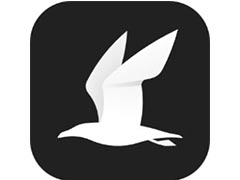
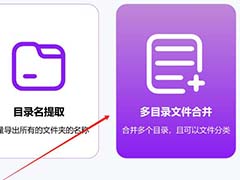
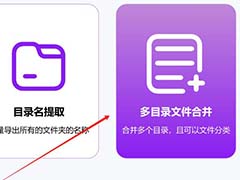

最新评论